・N64やスーファミ用モニターを検討中
・オススメのモニターが知りたい
このような方にむけた記事です。
こんにちは、ぽちぽちです。
・スーパーファミコン
・ニンテンドー64
・PlayStation2
などレトロゲームがやりたくて
モニター購入を検討しているけど
 悩めるネコ
悩めるネコたくさんあるけど
どれがいいの?
と困っていませんか?
この記事を読めば自分に合った
モニターを選べるようになります。
レトロゲームだけをプレーする場合には
以下の条件を満たせば大丈夫です。
- HDMI接続(コンバーターで変換)
別記事で解説しています - リフレッシュレート:60Hz以上
- 応答速度:5ms以下
オススメのモニターはこちら▼
せっかくモニターを買うなら
他の用途もまかないたい
という方に向けて
・レトロゲームができて
・他の使用目的に応じた
オススメのモニターも紹介しています。
- モニター選びに必要な情報6つ
①接続端子(インターフェース)
②リフレッシュレート
③応答速度
④サイズ
⑤解像度
⑥スピーカーの有無 - サブの使用用途別オススメモニター
・レトロゲームのみ
・PC/PS5のゲームにも
・パソコンのサブモニターにも
PS5、PCゲームなどにも使用
オススメはこちら▼
>>>他にも候補を見てみる
パソコンのサブモニターとしても使用
オススメはこちら▼
>>>他にも候補を見てみる
モニター選びに必要な情報6つ
 悩めるネコ
悩めるネコどうやって選べば?
モニターを選ぶときに必要となる
要素を6つ解説します。
①接続端子(インターフェース)
②リフレッシュレート
③応答速度
④サイズ
⑤解像度
⑥スピーカーの有無
用途に必要なスペックを選び
値段、デザインなどで決定します。
①接続端子(インターフェース)
ゲームとモニターをどのケーブルで
接続するかについて考えます。
代表的なものを4つ紹介します。
1. HDMI
2. Display Port
3. USB Type-C
4. D-sub15(VGA)
1. HDMI|レトロゲーム接続にオススメ

- ケーブル1本で映像と音声を送信
- ほとんどのデバイスで使える
- ケーブルとの相性がある
レトロゲームの出力はHDMIを選べば良いです。
SFC、Nintendo64などHDMI出力がないものは
コンバーターを使って変換します。
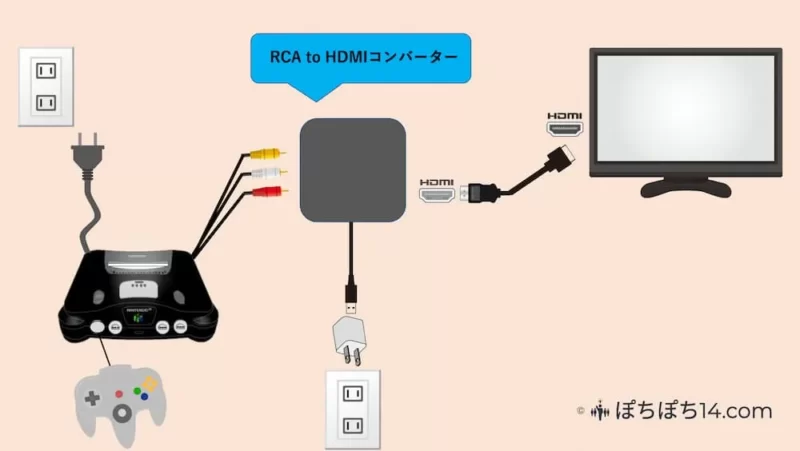
詳しくは別記事でまとめています。
参考にしてください。
2. Display Port(DP)|PCとの接続に
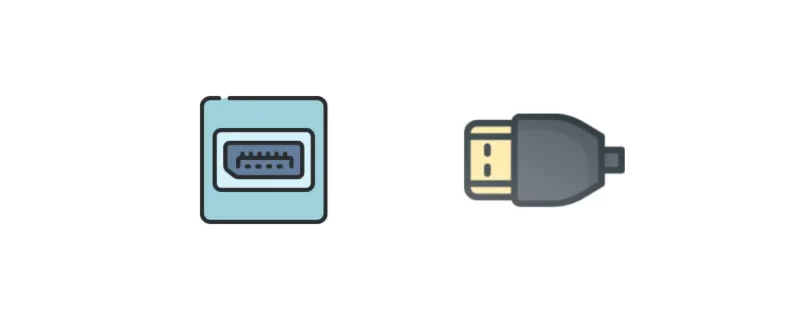
- PCとの接続に利用
- HDMIより新しい規格
- 接続の種類が複数ある
PCとモニターを接続する規格。
大容量の映像/音声データを送れます。
PCゲームもプレーするのであれば
DPでの接続がオススメです。
接続の種類が複数あります。
・DP to DP
・MiniDP to DP
・USB-C to DP
PCの出力ポートを確認して
正しいケーブルを購入してください。
3. USB Type-C
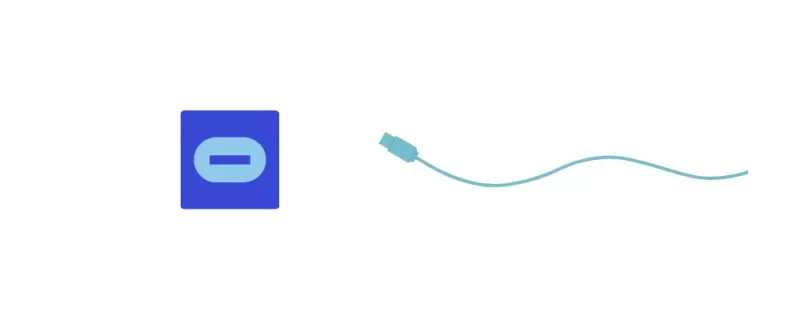
- PCとの接続に利用
- 電源がいらない
- 対応しているものが少ない
電力はPCから供給されるので
電源用のコードが必要ありません。
ケーブル周りがすっきりします。
HDMIなどと比べると
まだまだ普及しておらず
使えるデバイスが限られます。
4. D-sub15(VGA)
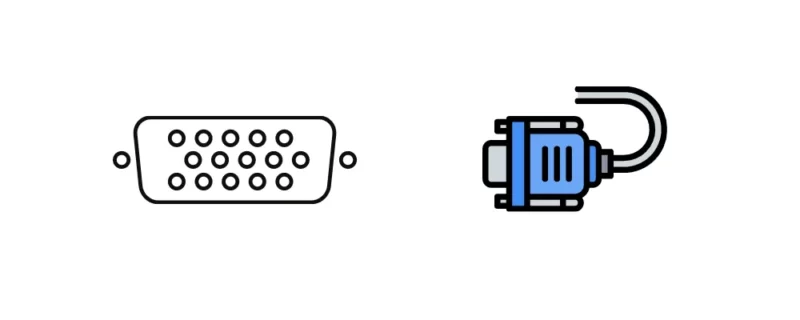
- PCからモニターへアナログ信号の送信用
- HDMIやDPへ移行しつつある
新たにモニターを購入するのであれば
わざわざD-subを選ばなくて良さげです。
古いPCなどを使いたい場合に検討します。
②リフレッシュレート:高ければ良いわけではない
「リフレッシュレート」とは
1秒間に何回画面を書き換えられるか
を表す値です。
単位はHz(ヘルツ)で
60Hz・75Hz・144Hz・240Hz
などがよく見られます。
例えば・・・
リフレッシュレート:240Hz
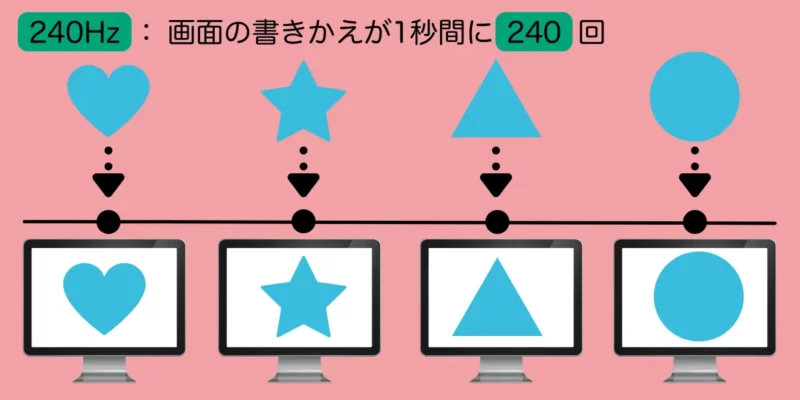
リフレッシュレート:60Hz
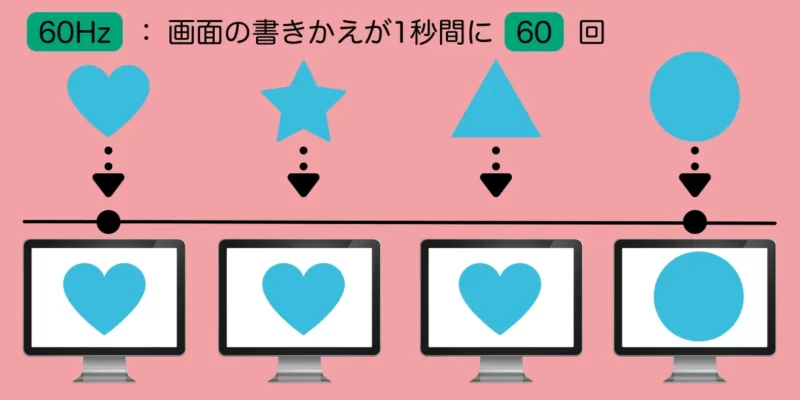
例はだいぶ極端ですが
リフレッシュレートが
高いとヌルヌル
低いとカクカク
した映像になります。
 悩めるネコ
悩めるネコじゃぁ240Hzが
良いのかな?
リフレッシュレートは高ければ良い
というわけではありません。
どのリフレッシュレートを選ぶかは
「遊ぶデバイスのフレームレート」
で決めます。
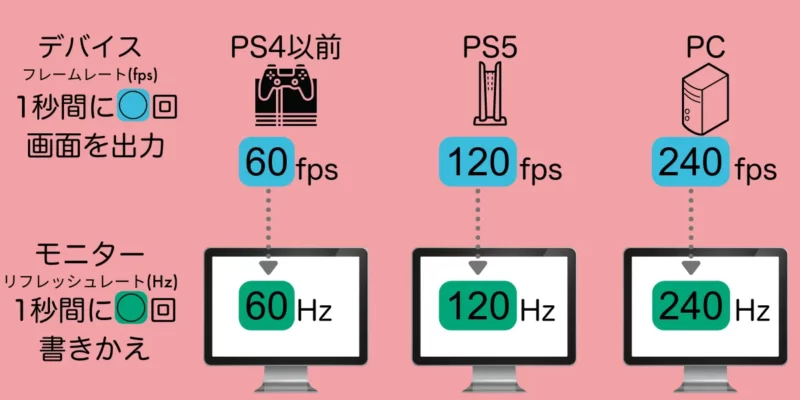
「フレームレート」はデバイスが
どのくらいの頻度で画面を出力するか
を表す値です。
単位はfps(frames per second)で
主なデバイスのフレームレートは
以下のとおりです。
| デバイス | フレームレート | 推奨リフレッシュレート |
|---|---|---|
| PS4/Switch以前 | 60fps 以下 | 60Hz |
| PS5/PC ゲーム | 120fps程度 | 144Hz |
| ハイスペック PCゲーム | 240fps以上 | 240Hz以上 |
240Hzのモニターを使っても
デバイスのフレームレートが60fpsだと
高スペックの恩恵を受けられません。
リフレッシュレートが高いモニターは
値段も高くなってしまいます。
使うデバイスのフレームレートを元に
リフレッシュレートを決めましょう。
- 1秒に何回画面を書きかえられるかの値
- デバイスのフレームレートで決める
- リフレッシュレートが高いと値段も高い
③応答速度|5ms以下推奨
「応答速度」とは
画面の色が切り替わる速度
のことです。
応答速度が速いと残像感が少ないです。
「ms」は1000分の1秒単位で
5msであれば1000分の5秒を表します。
デバイスによる目安は以下のとおり
| デバイス | 推奨応答速度 |
|---|---|
| PS4・Switch以前 | 5ms以下 |
| PS5・PCゲーム | 1ms以下 |
④サイズ|自分に適した大きさを
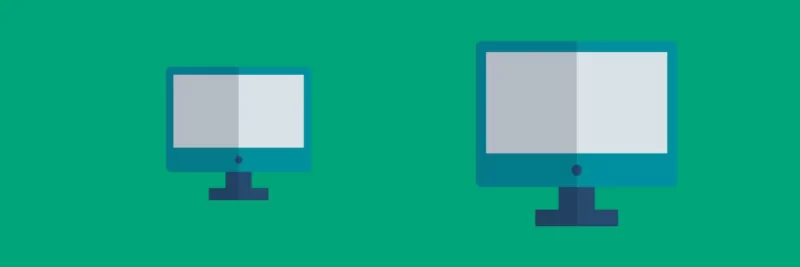
21インチから27インチが目安です。
大きいほうが良いとは限りません。
適したサイズを選択します。
⑤解像度|基本はフルHD
フルHD(1920 × 1080ピクセル)
がオススメです。
レトロゲームにはオーバースペックですが
解像度が低いモニターは入手が難しいです。
グラフィック重視のゲームも楽しみたい方は
WQHD(2560×1440)や4K(3840×2160)
も候補になってきますが値段も上がります。
- こだわりがなければフルHD
- グラフィック重視はWQHDや4Kも
- 解像度を上げると値段も上がる
⑥スピーカーの有無|環境に応じて
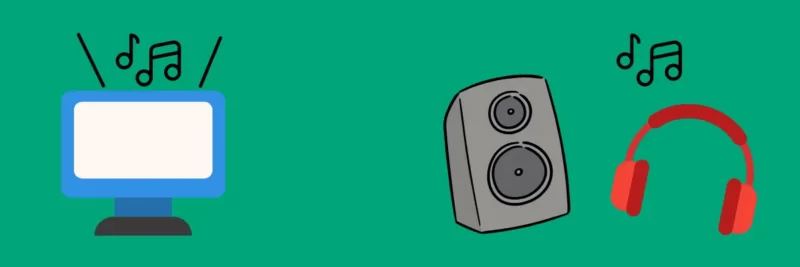
モニター自体にスピーカーがあるものと
ヘッドホンや外部スピーカーと接続して
音声を出力するものがあります。
選び方の例
僕がモニターを選んだ経過です。
気になる方は参考にしてください。
クリックしてひらく
・レトロゲーム用にHDMI×1
・PCサブモニター用にDP×1
が最低でも必要。
・PS5を考慮して144Hz
現時点ではレトロゲームだけなので
60Hzで良かったのですが
今後PS5を購入する可能性を考えて
144Hzを選択しました。
・1ms
PS5を考慮して1msに。
・23.8インチ
PCのサブモニターとして
少し大きめのサイズが欲しかったので
23.8インチを選択。
・スピーカーは不要
外部スピーカーで出力のため
内臓のスピーカーは不要。
僕が選んだモニターは
「Dell S241HGF」
です。
スタンドが邪魔だったので
モニターアームも導入しました。
サブの使用用途別おすすめモニター
上で解説した要素を考慮しつつ
・レトロゲームにのみ使う
・PC/PS5のゲームなどにも使う
・PCのサブモニターとしても使う
の3パターンに分けて
オススメのモニターを紹介します。
Nintendo64やSFCのみに使う
- HDMI出力
- フレームレート:60Hz以上
- 応答速度:5ms以下
上記を満たすオススメモニターを
3つ紹介します。
 QG221Hbmiix QG221Hbmiix |  VZ249HR | |
| メーカー | Acer | ASUS |
| 接続端子 | HDMI×2/ミニD-sub15×1 | HDMI×1/D-sub15×1 |
| リフレッシュレート | 100Hz | 75Hz |
| 応答速度 | 1ms | 5ms |
| サイズ | 21.5インチ | 23.8インチ |
| 解像度 | フルHD | フルHD |
| スピーカー | 搭載 | 搭載 |
| 値段 | ||
| 詳細を見る | 詳細を見る |
・レトロゲームに:Acer Nitro QG221QHbmiix
・ひと回り大きめ:ASUS VZ249HR
レトロゲームだけなら| Acer Nitro QG221QHbmiix

| メーカー | Acer(エイサー) |
| 接続端子 | HDMI×2/ミニD-sub15×1 |
| リフレッシュレート | 100Hz |
| 応答速度 | 1ms |
| サイズ | 21.5インチ |
| 解像度 | フルHD |
| スピーカー | 搭載 |
- レトロゲームは快適にプレー可能
- VAパネルでメリハリの効いた映像
- BLシールド、フリッカーレスで目に優しい
- 接続端子が少ない
「QG221QHbmiix」であれば
レトロゲームを快適にプレーできます。
1万円台前半とお試しにもやさしめ。
ブルーライト軽減、フリッカーフリーで
目の疲労軽減にも貢献してくれます。
ひと回り大きい! ASUS VZ249HR

| メーカー | ASUS(エイスース) |
| 接続端子 | HDMI×1/D-sub15×1 |
| リフレッシュレート | 75Hz |
| 応答速度 | 5ms |
| サイズ | 23.8インチ |
| 解像度 | フルHD |
| スピーカー | 搭載 |
- レトロゲームに十分なスペック
- 23.8インチで程よい大きさ
- 薄さ7mmと省スペース
- 在庫切れのときがある
「ASUS VZ249HR」は上で紹介した
「ASUS VA229HR」とほぼ同スペックで
ひと回りサイズが大きいモニターです。
大きいのに値段が安いので
在庫切れになっていることもあります。
 ぽちぽち
ぽちぽち在庫があれば
ラッキーかも
PC/PS5のゲームなどにも使う
- レトロゲーム/PS5出力用:HDMI
- PCゲーム出力用:DP
- リフレッシュレート:144Hz以上
- 応答速度:1ms以下
条件にあったオススメモニターを
3つ紹介します。
 S2421HGF S2421HGF |  S2522HG |  25XV2QFmiiprx | |
| メーカー | Dell | Dell | AOPEN |
| 接続端子 | HDMI×2/DP×1 | HDMI×2/DP×1 | HDMI×2/DP×1 |
| リフレッシュレート | 144Hz | 240Hz | 390Hz |
| 応答速度 | 1ms | 1ms | 0.5ms |
| サイズ | 23.8インチ | 23.8インチ | 24.5インチ |
| 解像度 | フルHD | フルHD | フルHD |
| スピーカー | 非搭載 | 非搭載 | 搭載 |
| 値段 | |||
| 詳細を見る | 詳細を見る | 詳細を見る |
・144Hzで高コスパ:Dell S2421HGF
・240Hzでオススメ:Dell S2522HG
・390Hzと最高峰:AOPEN 25XV2QFbmiiprx
144Hzで高コスパ! Dell S2421HGF

| メーカー | Dell(デル) |
| 接続端子 | HDMI×2/DP×1 |
| リフレッシュレート | 144Hz |
| 応答速度 | 1ms |
| サイズ | 23.8インチ |
| 解像度 | フルHD |
| スピーカー | 非搭載 |
- レトロゲームは余裕
- PS5/PCゲームにも十分
- 同スペック内でとても安い
- スピーカー非搭載に注意
「Dell S2421HG」はレトロゲームはもちろん
現環境のゲームにおいてもスペックは十分です。
同性能内では非常に安いです。
フリッカーフリーで目への軽減負担
遅延やカクツキを抑える機能もついています。
240Hz欲しい人向け| Dell S2522HG

| メーカー | Dell(デル) |
| 接続端子 | HDMI×2/DP×1 |
| リフレッシュレート | 240Hz |
| 応答速度 | 1ms |
| サイズ | 24.5インチ |
| 解像度 | フルHD |
| スピーカー | 非搭載 |
- 240Hz、1msでスペック十分
- 遅延やカクツキを起こしづらい
- IPSパネルで視野角が広く色鮮やか
- PCゲームじゃなければオーバースペック
「Dell S2522HG」はレトロゲームより
PCゲームをメインとする方向けです。
縦に回転させて使うこともできます。
最高峰!390Hz|AOPEN 25XV2QFbmiiprx

| メーカー | AOPEN(エーオープン) |
| 接続端子 | HDMI×2/DP×1 |
| リフレッシュレート | 390Hz |
| 応答速度 | 0.5ms |
| サイズ | 24.5インチ |
| 解像度 | フルHD |
| スピーカー | 搭載 |
- 最高で390Hzと圧倒的
- FreeSync機能搭載でヌルヌル動く
- BL軽減、フリッカーフリーで目に優しい
- グラボがDP1.4に対応している必要あり
「AOPEN 25XV2QFbmiiprx」の製造元は
Acerの子会社メーカーです。
リフレッシュレートが最高時390Hz
応答速度0.5msと高スペック。
IPSパネルで色鮮やかな発色。
加えてHDR 400に対応しており
白飛び、黒つぶれを抑えた
自然な映像を体感できます。
PCのサブモニターとしても使う
- レトロゲーム出力用:HDMI
- PC出力用:DPまたはUSB Type-C
- リフレッシュレート:60Hz以上
- 応答速度5ms以下
条件に合ったモニターを
2つ紹介します。
 S2421HGF |  EV2480 | |
| メーカー | Dell | EIZO |
| 接続端子 | HDMI×2/DP×1 | USB Type-C/HDMI/DP |
| リフレッシュレート | 144Hz | 61Hz※ |
| 応答速度 | 1ms | 5ms |
| サイズ | 23.8インチ | 23.8インチ |
| 解像度 | フルHD | フルHD |
| スピーカー | 非搭載 | 搭載 |
| 値段 | ||
| 詳細を見る | 詳細を見る |
・サブモニターでも優秀:Dell S2421HGF
・電源がいらない:EIZO FlexScan EV2480
サブモニターでも優秀! Dell S2421HGF

| メーカー | Dell(デル) |
| 接続端子 | HDMI×2/DP×1 |
| リフレッシュレート | 144Hz |
| 応答速度 | 1ms |
| サイズ | 23.8インチ |
| 解像度 | フルHD |
| スピーカー | 非搭載 |
- 23.8インチと程よい大きさ
- PCとはDPでつなげられる
- 背面ボタンで操作がカンタン
- スピーカー非搭載に注意
PS5、PCゲーム用でも紹介した「Dell S2421HGF」。
レトロゲーム、最新ゲーム、PCのサブモニター
オールラウンドにこなせます。
パソコンとはDisplayPortで接続
レトロゲーム、PS5をそれぞれHDMI
でつなぐことができます。
電源がいらないUSB Type-C接続|EIZO EV2480

| メーカー | EIZO(エイゾー) |
| 接続端子 | USB Type-C×1/HDMI×1/DP×1 |
| リフレッシュレート | 61Hz※ |
| 応答速度 | 5ms |
| サイズ | 23.8インチ |
| 解像度 | フルHD |
| スピーカー | 搭載 |
- メイドインジャパンで安心
- USB Type-Cで電源がいらない
- SFC、N64、PS2には十分のスペック
- 値段はそこそこする
「EIZO FlexScan EV2480」は
ゲーミングモニターとしてのスペックは最低限。
レトロゲーム+PCサブディスプレイ
の使い方がオススメです。
公式サイトにリフレッシュレートが載っていませんでした。
参考にしたページを掲載しておきます。
・Kuraberu[クラベル] 様
・自作.com 様
まとめ:必要なスペックのものを
レトロゲーム用のオススメモニターを
サブ用途別に紹介しました。
必要なスペックのモニターを選んでください。
無駄に高スペックにしてしまうと
値段も跳ね上がってしまいます。
モニターを購入したら
モニターアームの導入がオススメ。
見た目スッキリ&作業効率がアップします。
レトロゲームをHDMI出力する方法は
別記事でまとめています。
参考になれば幸いです。
最後まで読んでいただき
ありがとうございました。



















コメント